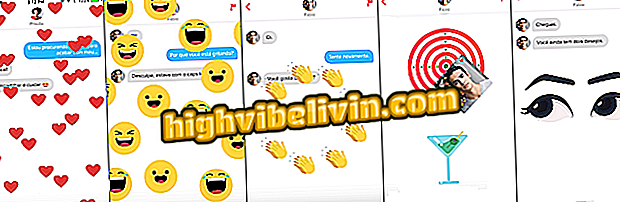PicsArt: узнайте, как использовать эффект портретного режима
PicsArt - это бесплатное приложение с расширенными инструментами для редактирования изображений на вашем телефоне. С помощью функции «Выбор портрета» пользователи могут изолировать людей на переднем плане, чтобы редактировать только фон фотографии. Таким образом, вы можете создавать художественные текстуры, цветовые фильтры и размытие только на заднем плане, тем самым сохраняя первоначальный вид селфи для создания уникальных изображений. Кроме того, эта функция может имитировать портретный режим на iPhone 7 Plus и 8 Plus, в котором для размытия фона изображений используются две камеры.
Узнайте, как использовать выбор портретов PicsArt для создания изображений с различными стилями на iPhone (iOS) и Android.

Учебник покажет вам, как использовать режим выбора портрета, чтобы применять фильтры и размытие на фонах изображений.
Как почистить зубы на телефоне с помощью приложения PicsArt
Шаг 1. Откройте PicsArt и коснитесь значка «+» в нижней части экрана. Затем выберите опцию «Редактировать».

Действие, чтобы открыть вид библиотеки фотографий вашего смартфона от PicsArt
Шаг 2. В виде библиотеки фотографий вашего телефона коснитесь изображения, которое вы хотите отредактировать. В следующем окне коснитесь опции «FX».

Возможность импортировать и начать редактирование фотографии в PicsArt
Шаг 3. Нажмите на один из фильтров, а затем резиновый значок в верхней части экрана.

Возможность запуска на экране инструмента выбора портрета PicsArt
Шаг 4. Коснитесь белого значка аватара, чтобы активировать выбор портрета PicsArt. Затем нажмите значок визы в правом верхнем углу экрана.

Действие для активации режима выбора портрета в PicsArt
Шаг 5. Коснитесь одного из фильтров, чтобы увидеть, как эффект применяется к фону изображения и сохраняет объект на переднем плане неотредактированным. Например, вы можете использовать фильтр размытия для имитации эффекта портретного режима iPhone. Когда вы будете удовлетворены, нажмите «Применить»;

Действие для применения фильтров на фоне фотографии в режиме выбора портрета PicsArt
Шаг 6. Переместите значок стрелки и в следующем окне выберите «Сохранить».

Возможность сохранить отредактированную фотографию в режиме выбора портрета PicsArt
Шаг 7. Нажмите «Сохранить», чтобы загрузить копию отредактированного изображения в библиотеку вашего устройства. Как только это будет сделано, приложение представит варианты обмена с социальными сетями и мессенджерами.

Параметры для сохранения и публикации изображения, отредактированного с помощью приложения PicsArt
Используйте подсказку для создания полноценных изображений, применяя фильтры только к нижней части ваших селфи.
Какое приложение загружать, чтобы делать фотографии в разрешении загрузки? Прокомментируйте.